连接本地mysql服务并新建数据库,前提是确保服务中Mysql服务处于“正在运行”状态,才可以正常连接。
连接Mysql服务
step1
左上角选择“连接”,选择mysql,因为本地安装的数据库服务为mysql服务。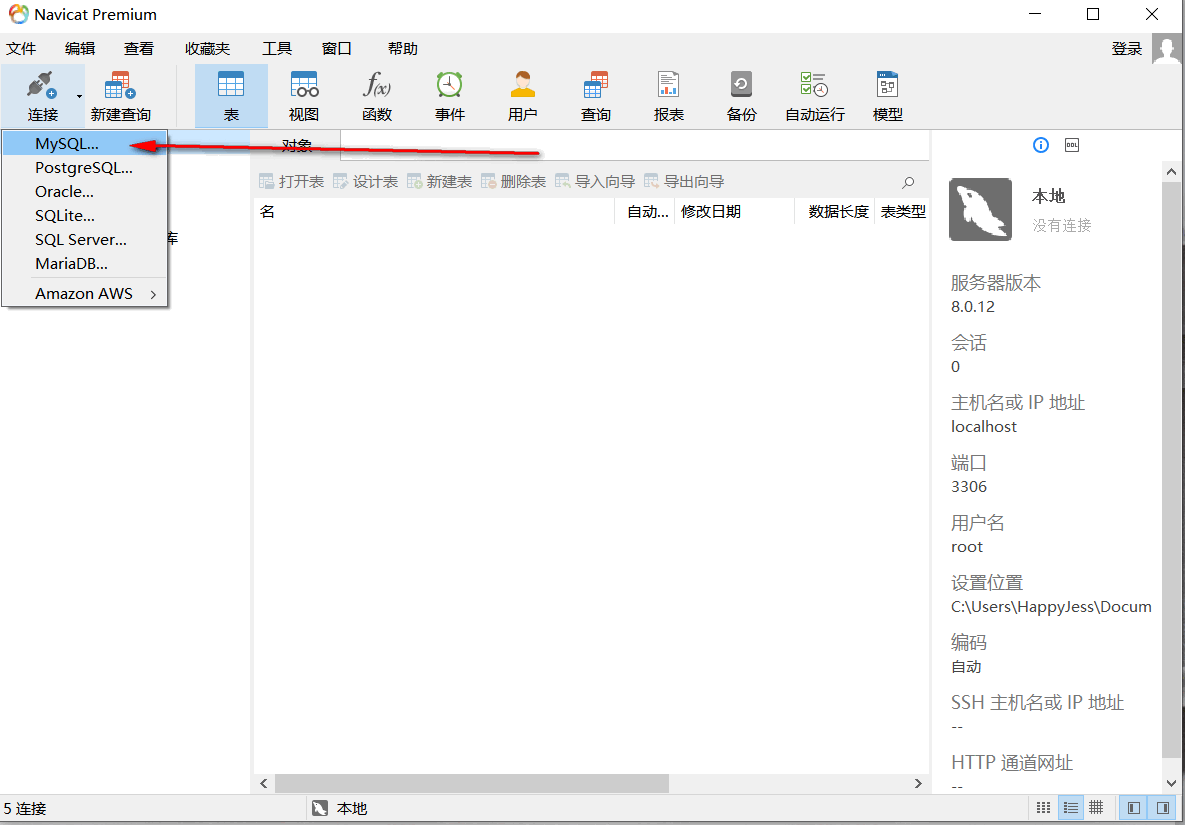
step2
填写内容。连接名称随便填写,主机名或IP填写 localhost或者127.0.0.1都代表本机地址,端口使用mysql默认的3306,用户名为root,密码为root或者空。
填写后点击下方连接测试,,如果弹出连接成功,代表输入没有问题,点确定,完成数据库服务连接操作。
数据库操作
新建数据库
在左边连接列表中找到我们添加的mysql服务连接。双击打开,使左侧图标变绿,代表连接成功。
在连接上右键,选择新建数据库,在弹出的弹窗中输入数据库名,选择字符集uft8,排序规则utf8_general_ci,点击确定吗,即可成功在本机mysql服务中创建一个数据库。
新建表
在左侧数据库名下的表选项上面右键,选择新建表。
在新窗口中输入设计好的字段名及参数,点保存后输入表名testtablename,成功新建一个名为testtablename的表。这时可以在左侧数据库表的下面看到新建的表对象。
注意:一般ID这个字段名,在编辑是,下面要勾选自增,这样后面添加记录时就可以不输入id,让数据库自己补全了。
编辑表记录
双击表名,可以对该表内的数据进行查看或者增删改操作。
执行原生sql语句
有时候我们程序中需要使用原生sql来操作,那这种情况下,用Navicat怎么测试所写的sql语句是否达到了预期效果呢?
这时候需要使用Navicat的原生sql查询功能,在查询中,可以执行该版本sql所支持的所有语句和函数。
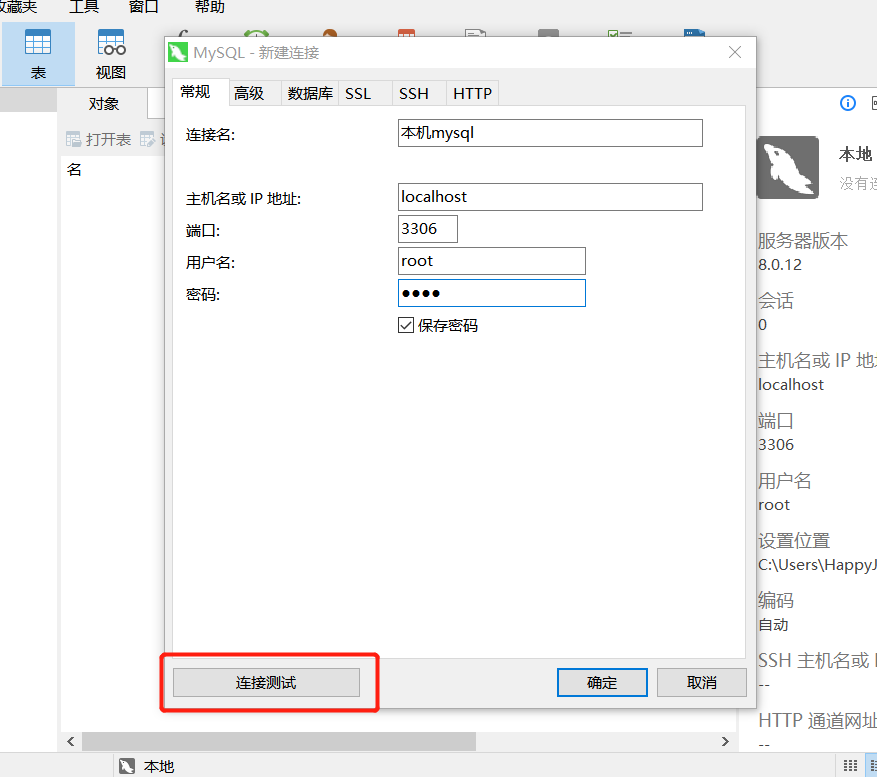
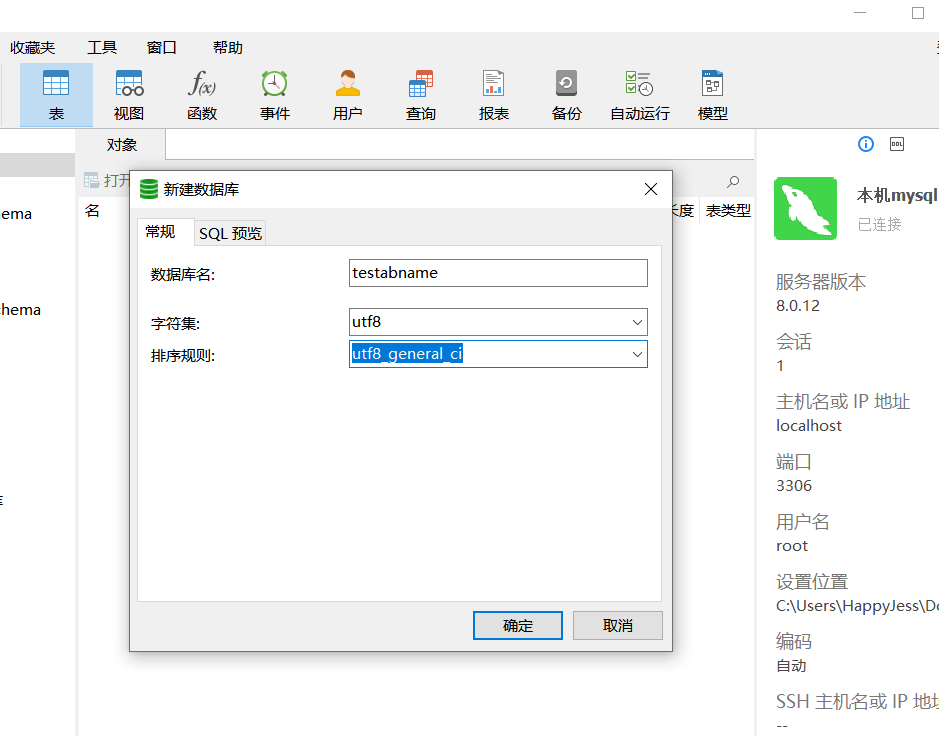
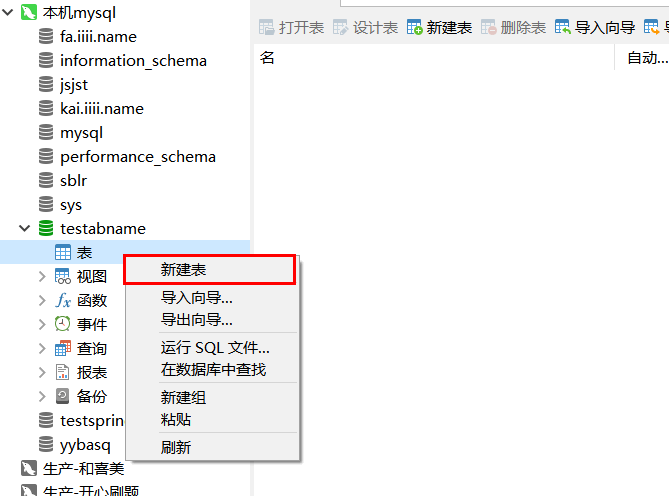

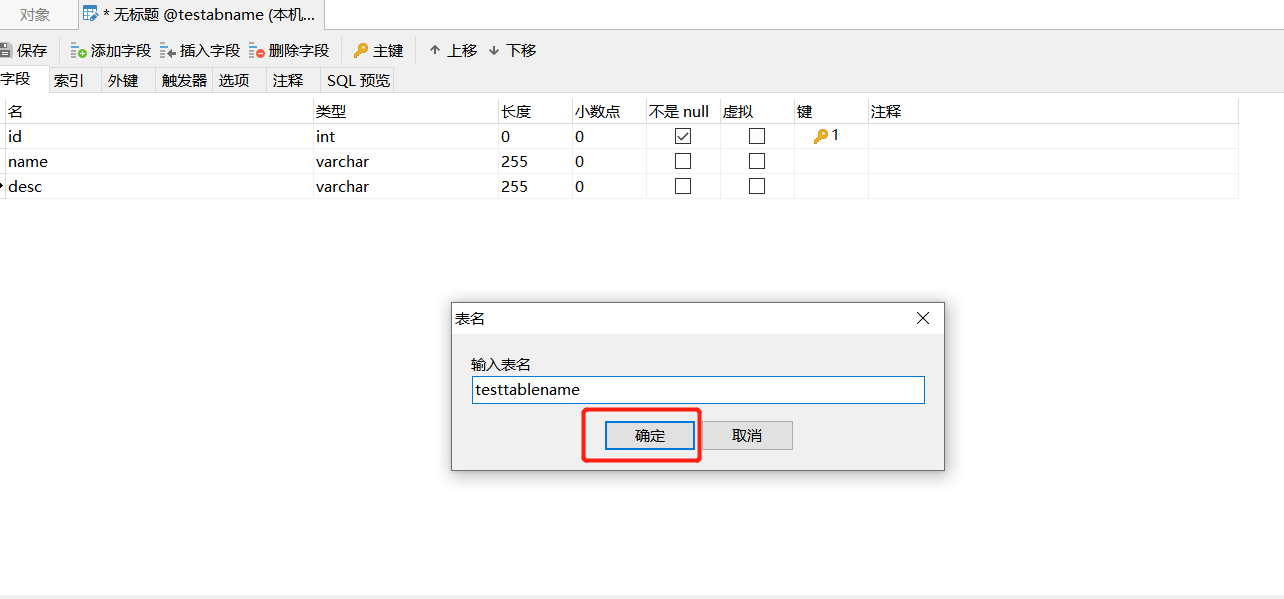
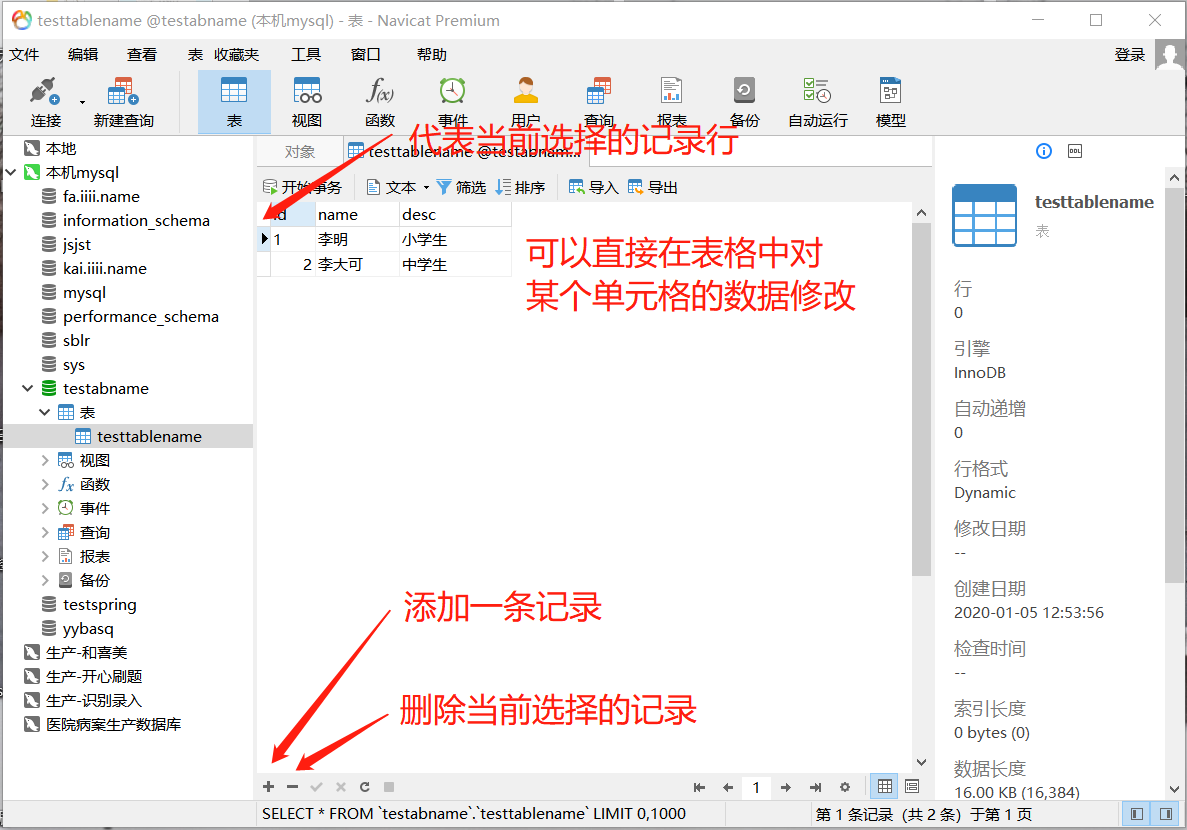
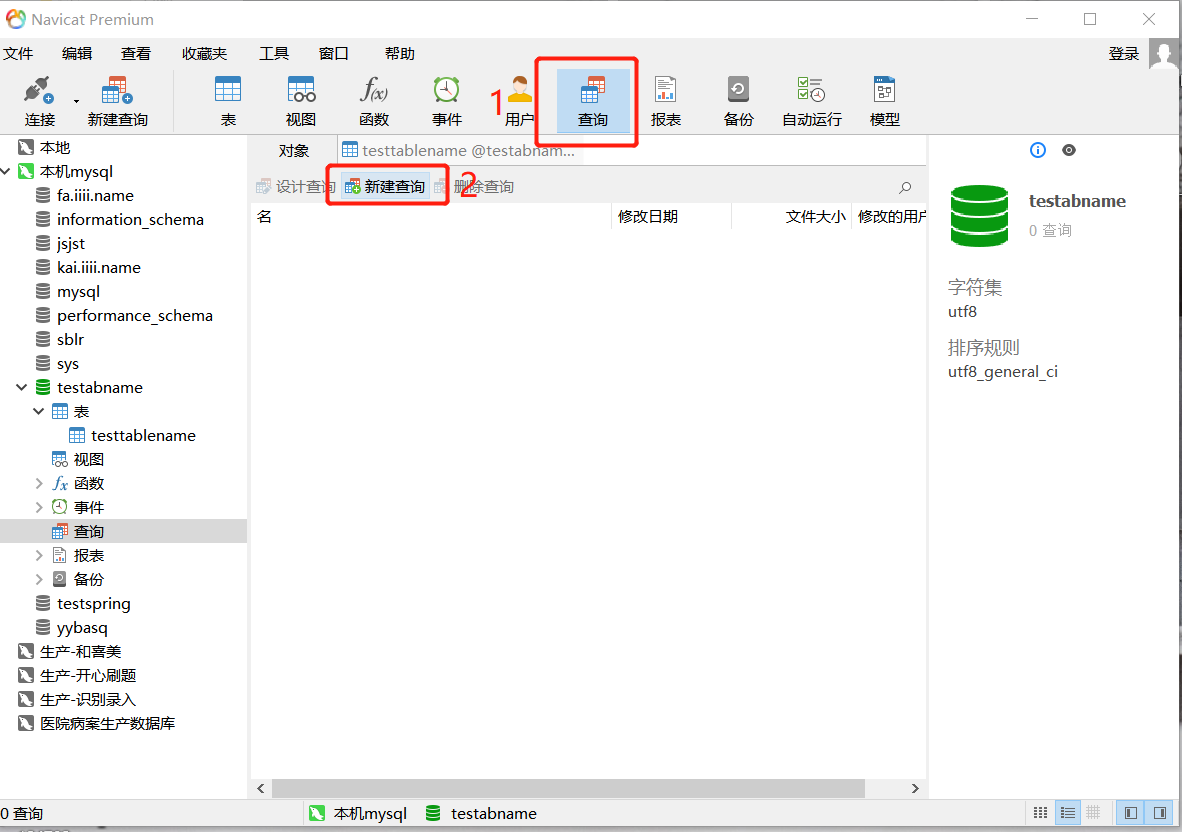
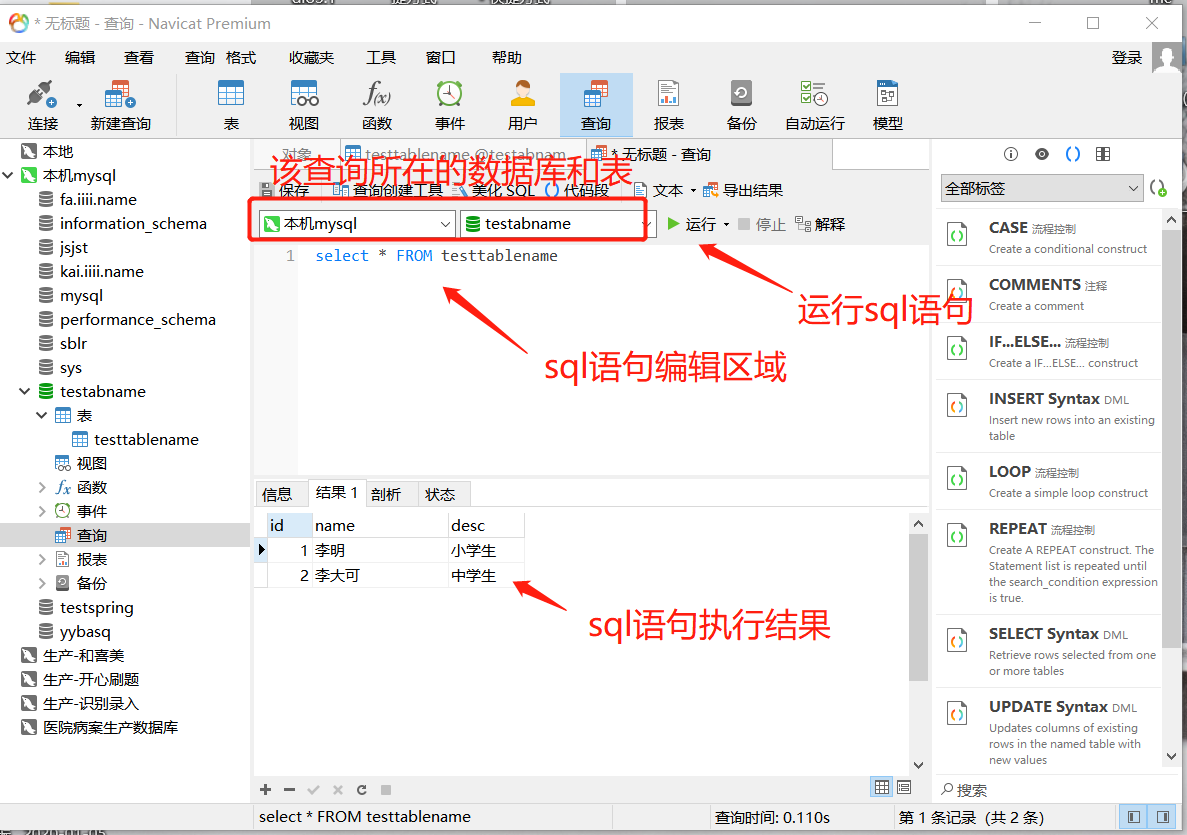

Comments | NOTHING